Giới thiệu về lệnh cmp trong Linux
Chào bạn, đã bao giờ bạn cần kiểm tra xem hai tập tin có thực sự giống hệt nhau đến từng chi tiết nhỏ nhất chưa? Trong quản trị hệ thống Linux, việc so sánh các tập tin cấu hình, các bản sao lưu hay các file nhị phân là một tác vụ diễn ra hàng ngày. Tuy nhiên, việc so sánh thủ công không chỉ tốn thời gian mà còn dễ gây ra sai sót, đặc biệt với các tập tin lớn hoặc có định dạng phức tạp. Sử dụng các công cụ so sánh văn bản thông thường đôi khi cũng không đủ mạnh mẽ, vì chúng thường bỏ qua những khác biệt không thể nhìn thấy như ký tự đặc biệt hoặc sự khác biệt về mã hóa.
Đây chính là lúc lệnh cmp (viết tắt của “compare”) trong Linux phát huy sức mạnh. Lệnh cmp là một công cụ đơn giản nhưng cực kỳ hiệu quả, cho phép bạn so sánh hai tập tin bất kỳ theo từng byte một. Nó nhanh chóng cho bạn biết liệu hai tập tin có giống hau không và nếu không, nó sẽ chỉ ra chính xác vị trí khác biệt đầu tiên. Trong bài viết này, chúng ta sẽ cùng nhau khám phá lệnh cmp là gì, cách sử dụng chi tiết, các tham số phổ biến và những ứng dụng thực tế của nó trong công việc quản trị hệ thống hàng ngày.
Lệnh cmp là gì và chức năng cơ bản
Để sử dụng hiệu quả một công cụ, trước hết chúng ta cần hiểu rõ bản chất và mục đích của nó. Lệnh cmp là một trong những tiện ích cơ bản nhưng không thể thiếu trong bộ công cụ của bất kỳ quản trị viên hệ thống Linux nào. Hãy cùng tìm hiểu sâu hơn về khái niệm và chức năng cốt lõi của lệnh này.
Khái niệm lệnh cmp trong Linux
Lệnh cmp là một tiện ích dòng lệnh tiêu chuẩn trong các hệ điều hành Unix-like, bao gồm cả Linux là gì. Mục đích chính của nó là so sánh hai tập tin và báo cáo sự khác biệt giữa chúng. Nguyên tắc hoạt động của cmp rất đơn giản và trực tiếp: nó đọc lần lượt từng byte từ cả hai tập tin và so sánh chúng.
Quá trình này tiếp diễn cho đến khi nó tìm thấy byte đầu tiên không khớp. Ngay tại thời điểm đó, cmp sẽ dừng lại và thông báo cho bạn biết chính xác vị trí (số byte và số dòng) của sự khác biệt này. Nếu cmp đọc hết cả hai tập tin mà không tìm thấy bất kỳ sự khác biệt nào, nó sẽ kết thúc một cách “im lặng”, không hiển thị bất kỳ thông báo nào. Điều này có nghĩa là hai tập tin hoàn toàn giống hệt nhau. Sự đơn giản này chính là sức mạnh của cmp, giúp nó trở thành công cụ lý tưởng để kiểm tra tính toàn vẹn của dữ liệu một cách nhanh chóng.

Chức năng chính của lệnh cmp
Từ nguyên tắc hoạt động trên, chúng ta có thể rút ra hai chức năng chính và quan trọng nhất của lệnh cmp. Hiểu rõ hai chức năng này sẽ giúp bạn biết khi nào nên sử dụng cmp thay vì các công cụ so sánh khác như diff.
Chức năng đầu tiên và cơ bản nhất là so sánh hai tập tin byte từng byte. Điều này có nghĩa là cmp không quan tâm đến nội dung, định dạng hay ngữ nghĩa của tập tin. Dù đó là file văn bản, file hình ảnh, file thực thi hay một bản sao lưu cơ sở dữ liệu, cmp đều đối xử với chúng như một chuỗi các byte. Cách tiếp cận này giúp nó cực kỳ hiệu quả trong việc xác định xem hai tập tin có phải là bản sao chính xác của nhau hay không.
Chức năng thứ hai là phát hiện và báo cáo vị trí khác biệt đầu tiên. Không giống như lệnh diff cố gắng tìm và hiển thị tất cả các dòng khác biệt giữa hai file văn bản, cmp chỉ tập trung vào sự khác biệt đầu tiên mà nó gặp. Khi tìm thấy, nó sẽ xuất ra thông báo dạng: “tên_file1 tên_file2 differ: byte X, line Y”. Thông tin này cực kỳ hữu ích khi bạn cần debug các vấn đề liên quan đến hỏng dữ liệu hoặc muốn biết chính xác điểm khởi đầu của sự thay đổi.

Cách sử dụng lệnh cmp để so sánh hai tập tin
Sau khi đã hiểu rõ về khái niệm và chức năng, chúng ta sẽ chuyển sang phần thực hành: làm thế nào để sử dụng lệnh cmp trên terminal. Cú pháp của cmp rất đơn giản và bạn có thể dễ dàng tùy chỉnh hoạt động của nó thông qua các tham số (options).
Cú pháp lệnh cmp cơ bản
Cú pháp cơ bản nhất để sử dụng lệnh cmp là: cmp [tùy chọn] file1 file2
Trong đó:
file1: Đường dẫn đến tập tin thứ nhất.file2: Đường dẫn đến tập tin thứ hai.[tùy chọn]: Các tham số để thay đổi hành vi mặc định của lệnh.
Ví dụ, để so sánh hai file văn bản có tên là vanbanA.txt và vanbanB.txt, bạn chỉ cần gõ lệnh: cmp vanbanA.txt vanbanB.txt
Nếu hai tập tin này hoàn toàn giống nhau, lệnh sẽ không trả về kết quả nào. Nếu chúng khác nhau, bạn sẽ nhận được một thông báo tương tự như: vanbanA.txt vanbanB.txt differ: byte 15, line 2
Điều này cho biết sự khác biệt đầu tiên được tìm thấy ở byte thứ 15, trên dòng thứ 2. Tương tự, để so sánh hai file nhị phân, chẳng hạn như hai file ảnh anh1.jpg và anh2.jpg, cú pháp vẫn không thay đổi. Lệnh cmp sẽ thực hiện so sánh byte-by-byte và cho bạn biết chúng có giống hệt nhau hay không.

Các tham số phổ biến trong lệnh cmp
Để tùy chỉnh cách cmp hoạt động, bạn có thể sử dụng các tham số (còn gọi là cờ hoặc options). Dưới đây là một số tham số phổ biến và hữu ích nhất mà bạn nên biết:
- -l (long): Hiển thị tất cả các vị trí byte khác nhau. Thay vì dừng lại ở sự khác biệt đầu tiên, cmp sẽ tiếp tục so sánh đến cuối file và liệt kê tất cả các byte không khớp cùng với giá trị của chúng (dưới dạng bát phân).
cmp -l file1.bin file2.bin
Kết quả có thể trông như thế này, cho biết byte thứ 5 và thứ 8 khác nhau:5 141 142
8 164 163 - -s (silent): Chế độ im lặng. Tham số này yêu cầu cmp không in ra bất kỳ thông báo nào. Nó chỉ trả về một mã thoát (exit code) để cho biết kết quả: 0 nếu các file giống nhau, 1 nếu khác nhau, và 2 nếu có lỗi xảy ra. Tùy chọn này cực kỳ hữu ích khi viết script tự động.
cmp -s file1 file2 - -i [số_byte] (ignore-initial): Bỏ qua một số lượng byte nhất định ở đầu mỗi file trước khi bắt đầu so sánh. Điều này rất tiện lợi khi bạn muốn so sánh nội dung chính của các file có phần header khác nhau.
cmp -i 1024 config_A.conf config_B.conf(Bỏ qua 1024 byte đầu tiên) - -n [số_byte] (limit): Giới hạn số lượng byte cần so sánh. cmp sẽ chỉ so sánh tối đa số byte bạn chỉ định. Nếu không tìm thấy sự khác biệt nào trong phạm vi này, nó sẽ coi như hai file giống nhau. Tham số này giúp tăng tốc độ so sánh đối với các tập tin rất lớn.
cmp -n 5000 large_log_1.log large_log_2.log(Chỉ so sánh 5000 byte đầu tiên)
Ví dụ thực tế khi sử dụng lệnh cmp
Lý thuyết sẽ trở nên dễ hiểu hơn rất nhiều khi được áp dụng vào các ví dụ cụ thể. Hãy cùng xem qua một vài tình huống thực tế để thấy lệnh cmp hoạt động như thế nào với cả file văn bản và file nhị phân.
So sánh hai file văn bản
Giả sử chúng ta có hai file văn bản đơn giản.
File ghichu1.txt có nội dung:Đây là ghi chú quan trọng.
File ghichu2.txt có một sự thay đổi nhỏ:Đây là một ghi chú quan trọng.
Bây giờ, hãy mở terminal và chạy lệnh cmp:cmp ghichu1.txt ghichu2.txt
Kết quả bạn nhận được sẽ là:ghichu1.txt ghichu2.txt differ: byte 9, line 1
Kết quả này cho chúng ta biết điều gì? Nó nói rằng sự khác biệt đầu tiên giữa hai file nằm ở byte thứ 9, trên dòng đầu tiên. Nếu đếm các ký tự (và dấu cách), bạn sẽ thấy rằng byte thứ 9 trong ghichu1.txt là ký tự “g” trong “ghi”, trong khi ở ghichu2.txt đó là ký tự “m” trong “một”. Lệnh cmp đã xác định chính xác điểm khác biệt đầu tiên.
Bây giờ, hãy thử dùng tham số -l để xem tất cả các khác biệt:cmp -l ghichu1.txt ghichu2.txt
Kết quả sẽ liệt kê chi tiết hơn, cho bạn thấy giá trị bát phân của các byte khác nhau tại từng vị trí, giúp phân tích sâu hơn nếu cần.
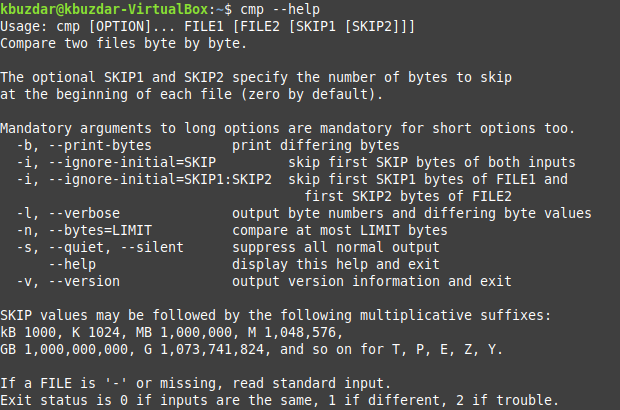
So sánh file nhị phân trong quản trị hệ thống
Sức mạnh thực sự của cmp được thể hiện rõ nhất khi làm việc với các file nhị phân, nơi mà lệnh diff trở nên vô dụng. Giả sử bạn là một quản trị viên hệ thống và bạn vừa cập nhật firmware cho một thiết bị mạng. Bạn có file firmware_new.bin và bản sao lưu của file cũ là firmware_old.bin.
Để đảm bảo rằng file mới thực sự khác với file cũ trước khi áp dụng, bạn có thể dùng cmp:cmp firmware_new.bin firmware_old.bin
Nếu lệnh trả về một thông báo như firmware_new.bin firmware_old.bin differ: byte 1024, line 15, bạn có thể yên tâm rằng hai file này khác nhau.
Một ví dụ khác là kiểm tra xem một file cấu hình sau khi chỉnh sửa có vô tình bị thay đổi ở đâu đó hay không. Giả sử bạn có file cấu hình gốc nginx.conf.original và file đang hoạt động nginx.conf. Bạn nghi ngờ có thể có sự thay đổi ngoài ý muốn. Thay vì đọc từng dòng, bạn chỉ cần chạy:cmp -s nginx.conf.original nginx.conf
Nếu lệnh này không có output và bạn kiểm tra mã thoát (echo $? cho kết quả 0), nghĩa là hai file hoàn toàn giống nhau. Ngược lại, nếu mã thoát là 1, bạn biết rằng đã có sự thay đổi và cần kiểm tra kỹ hơn. Đây là cách kiểm tra tính toàn vẹn nhanh và đáng tin cậy.
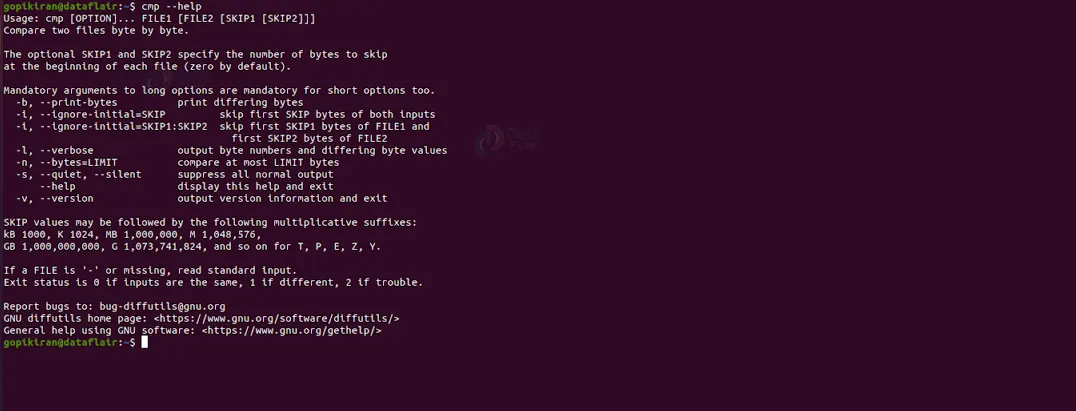
Ứng dụng của lệnh cmp trong quản trị hệ thống Linux
Trong môi trường làm việc chuyên nghiệp, lệnh cmp không chỉ là một công cụ so sánh đơn thuần mà còn là một trợ thủ đắc lực trong nhiều tác vụ quan trọng, từ sao lưu dữ liệu đến bảo mật hệ thống.
Kiểm tra tính toàn vẹn tập tin khi backup
Một trong những ứng dụng phổ biến và quan trọng nhất của cmp là xác minh tính toàn vẹn của dữ liệu sau khi sao lưu. Khi bạn sao lưu một tập tin quan trọng, ví dụ như một database dump file lớn hoặc một file nén chứa mã nguồn, làm thế nào để chắc chắn rằng bản sao lưu không bị lỗi trong quá trình sao chép?
Đây là lúc cmp phát huy tác dụng. Sau khi quá trình sao chép hoàn tất, bạn có thể chạy lệnh cmp để so sánh file gốc và file sao lưu.cmp /path/to/original/data.zip /path/to/backup/data.zip
Nếu lệnh không trả về bất kỳ thông báo nào, bạn có thể hoàn toàn yên tâm rằng bản sao lưu là một bản sao chính xác, hoàn hảo đến từng byte của file gốc. Nếu có thông báo lỗi, điều đó có nghĩa là quá trình sao chép đã gặp sự cố (ví dụ: do lỗi mạng, lỗi ổ đĩa) và bạn cần thực hiện lại việc sao lưu. Việc tích hợp lệnh cmp với tham số -s vào các kịch bản (script) sao lưu tự động là một phương pháp hiệu quả để đảm bảo an toàn dữ liệu.
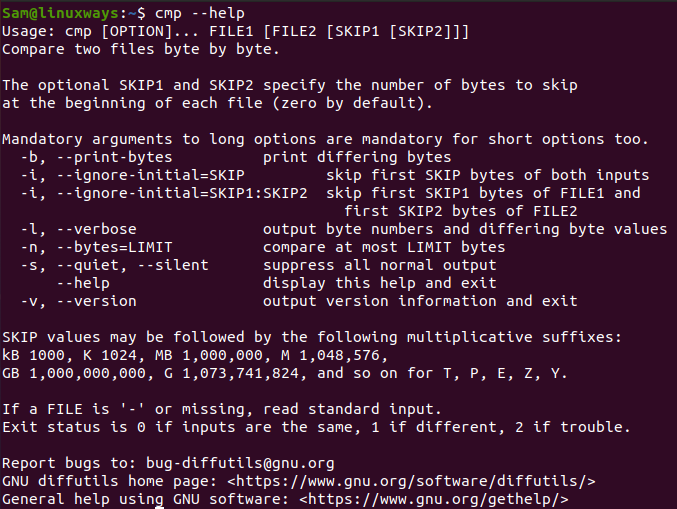
Phát hiện thay đổi tập tin hệ thống
Trong lĩnh vực bảo mật, việc giám sát sự thay đổi của các tập tin hệ thống quan trọng là một yêu cầu tất yếu. Những thay đổi không mong muốn trên các file như /etc/passwd, /etc/shadow, hoặc các file cấu hình dịch vụ có thể là dấu hiệu của một cuộc tấn công hoặc sự xâm nhập trái phép.
Bạn có thể tạo một “bản ghi vàng” (golden record) chứa các bản sao của những tập tin hệ thống quan trọng khi hệ thống đang ở trạng thái sạch. Sau đó, bạn có thể thiết lập một cron job chạy định kỳ (ví dụ: hàng đêm) để sử dụng cmp so sánh các tập tin hiện tại với bản ghi vàng đó.
Ví dụ một đoạn script đơn giản:
if cmp -s /etc/passwd /path/to/golden/record/passwd
then
# Files are the same, do nothing
:
else
# Files are different, send an alert
echo "WARNING: /etc/passwd has been modified!" | mail -s "System File Alert" admin@example.com
fi
Với cách làm này, cmp trở thành một hệ thống phát hiện xâm nhập (Intrusion Detection System – IDS) đơn giản nhưng hiệu quả, giúp bạn nhanh chóng nhận biết các thay đổi đáng ngờ trên hệ thống của mình.
Các lưu ý và mẹo khi sử dụng lệnh cmp
Để khai thác tối đa sức mạnh của cmp và tránh những kết quả không mong muốn, có một vài mẹo và lưu ý quan trọng mà bạn nên ghi nhớ. Những kinh nghiệm này sẽ giúp bạn sử dụng lệnh một cách hiệu quả và chính xác hơn.
Mẹo tăng hiệu quả so sánh file lớn
Khi làm việc với các tập tin có kích thước rất lớn, chẳng hạn như file log hàng gigabyte hoặc các file ảnh đĩa (disk images), việc so sánh toàn bộ file có thể tốn nhiều thời gian và tài nguyên hệ thống. Trong nhiều trường hợp, bạn không cần phải so sánh toàn bộ file.
Lúc này, các tham số -n (limit) và -i (ignore-initial) trở nên cực kỳ hữu ích.
- Nếu bạn chỉ quan tâm đến phần đầu của file, hãy sử dụng
-nđể giới hạn số byte so sánh. Ví dụ, để kiểm tra xem 1MB đầu tiên của hai file log có giống nhau không:cmp -n 1048576 large_log1.log large_log2.log - Nếu bạn biết rằng các file có phần header khác nhau nhưng phần nội dung sau đó phải giống hệt, hãy dùng
-iđể bỏ qua phần header đó. Ví dụ, bỏ qua header 512 byte của hai file ảnh đĩa:cmp -i 512 disk1.img disk2.img
Sử dụng các tham số này một cách thông minh sẽ giúp bạn nhận được kết quả gần như ngay lập tức, tiết kiệm đáng kể thời gian chờ đợi.
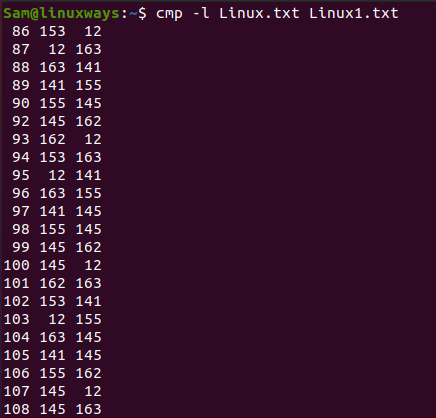
Thận trọng khi so sánh tập tin có encoding khác nhau hoặc file text trên nhiều hệ thống
Một điểm cần hết sức lưu ý là cmp thực hiện so sánh ở cấp độ byte. Điều này có nghĩa là nó rất nhạy cảm với sự khác biệt về mã hóa (encoding) và ký tự xuống dòng.
Ví dụ, một file văn bản được lưu với mã hóa UTF-8 sẽ hoàn toàn khác ở cấp độ byte so với cùng một file được lưu với mã hóa UTF-16, mặc dù nội dung hiển thị có thể giống hệt nhau. cmp sẽ báo cáo chúng khác nhau ngay từ những byte đầu tiên.
Tương tự, các file văn bản được tạo trên Windows thường sử dụng ký tự xuống dòng là CRLF (\r\n), trong khi Linux chỉ sử dụng LF (\n). cmp sẽ coi đây là một sự khác biệt. Nếu mục tiêu của bạn là so sánh nội dung văn bản mà không quan tâm đến các khác biệt này, bạn nên sử dụng các công cụ khác như diff với các tùy chọn phù hợp, hoặc các công cụ chuyển đổi định dạng như dos2unix trước khi so sánh. Luôn nhận thức rõ cmp chỉ quan tâm đến giá trị byte, không phải là ý nghĩa của chúng.
Các vấn đề thường gặp và cách xử lý
Ngay cả với một lệnh đơn giản như cmp, bạn vẫn có thể gặp phải một số lỗi phổ biến. Biết cách nhận biết và xử lý chúng sẽ giúp quá trình làm việc của bạn trở nên suôn sẻ hơn.
Lỗi không tìm thấy file hoặc quyền truy cập
Đây là lỗi cơ bản và thường gặp nhất. Khi bạn chạy lệnh cmp và nhận được thông báo như cmp: file1.txt: No such file or directory, điều đó có nghĩa là hệ thống không thể tìm thấy tập tin bạn đã chỉ định.
Cách xử lý:
- Kiểm tra lại đường dẫn: Hãy chắc chắn rằng bạn đã gõ đúng tên file và đường dẫn. Sử dụng lệnh ls -l để kiểm tra xem file có thực sự tồn tại ở vị trí đó hay không.
- Kiểm tra thư mục làm việc hiện tại: Dùng lệnh pwd để xem bạn đang ở trong thư mục nào. Có thể bạn đang nghĩ mình ở một thư mục khác.
- Kiểm tra quyền truy cập: Nếu bạn nhận được lỗi
Permission denied, điều đó có nghĩa là bạn không có quyền đọc một trong hai tập tin. Hãy dùngls -lđể xem quyền của file. Bạn có thể cần sử dụngsudođể chạy lệnh cmp với quyền quản trị viên, nhưng hãy thật cẩn thận khi làm điều này.sudo cmp /var/log/secure /root/secure.bak

Kết quả so sánh không rõ ràng hoặc sai lệch
Đôi khi, cmp báo cáo hai file khác nhau trong khi bạn tin chắc rằng chúng giống hệt nhau. Tình huống này thường gây bối rối, nhưng nguyên nhân thường xuất phát từ những khác biệt mà mắt thường không thể nhìn thấy.
Nguyên nhân và cách xử lý:
- Sự khác biệt về mã hóa (Encoding): Như đã đề cập ở phần trước, hai file văn bản có thể trông giống hệt nhau trong trình soạn thảo nhưng lại được lưu với các mã hóa khác nhau (ví dụ: ASCII vs. UTF-8). Sử dụng lệnh
fileđể kiểm tra mã hóa của từng tập tin:file file1.txt. - Ký tự xuống dòng (Line Endings): Vấn đề
CRLF(Windows) vàLF(Linux) là một nguyên nhân phổ biến. cmp sẽ thấy ký tựCR(\r) thừa trong file từ Windows và báo cáo là khác biệt. - Ký tự trắng vô hình: Các ký tự như dấu cách ở cuối dòng hoặc các ký tự tab thay vì dấu cách cũng có thể gây ra sự khác biệt mà bạn khó nhận ra.
- Sai cú pháp lệnh: Kiểm tra lại xem bạn có vô tình gõ nhầm tham số không. Ví dụ,
cmp -i 1O(chữ O) thay vìcmp -i 10(số 10) có thể gây ra lỗi hoặc kết quả không mong muốn.
Khi gặp kết quả bất ngờ, hãy thử dùng các công cụ khác như hexdump -C file1.txt để xem chính xác giá trị byte của file và tìm ra sự khác biệt tinh vi đó.
Best Practices khi sử dụng lệnh cmp
Để trở thành một người dùng lệnh cmp thành thạo và hiệu quả, việc tuân thủ các phương pháp hay nhất (best practices) là rất quan trọng. Những nguyên tắc này sẽ giúp bạn tận dụng tối đa công cụ này và tránh được các lỗi không đáng có.
- Luôn kiểm tra quyền truy cập trước khi so sánh: Trước khi chạy cmp, đặc biệt là trong các script tự động, hãy đảm bảo rằng script có đủ quyền để đọc cả hai tập tin. Điều này giúp tránh các lỗi bất ngờ và đảm bảo script hoạt động ổn định.
- Sử dụng tham số phù hợp với kích thước và loại file: Đừng ngần ngại sử dụng các tham số
-n(limit) hoặc-i(ignore-initial) khi làm việc với các file lớn. Điều này không chỉ tiết kiệm thời gian mà còn giảm tải cho hệ thống. Hãy chọn công cụ phù hợp với nhiệm vụ. - Không dùng lệnh cmp cho file text cần phân tích chi tiết, nên dùng diff: cmp rất tuyệt vời để trả lời câu hỏi “Hai file có giống hệt nhau không?”. Nhưng nếu bạn muốn biết “Nội dung của hai file văn bản khác nhau như thế nào?”, diff là công cụ tốt hơn. diff được thiết kế để hiển thị sự khác biệt theo từng dòng, giúp bạn dễ dàng đọc và hiểu các thay đổi trong mã nguồn hoặc văn bản.
- Kết hợp cmp với các lệnh khác để xử lý tập tin hiệu quả hơn: Sức mạnh của Linux nằm ở khả năng kết hợp các lệnh nhỏ lại với nhau. Hãy kết hợp cmp với các vòng lặp
for, lệnhfind, hoặc trong các scriptif-then-elseđể tự động hóa các tác vụ phức tạp. Ví dụ, bạn có thể viết một script để tìm tất cả các file cấu hình trong/etcđã bị thay đổi so với bản sao lưu.
Bằng cách áp dụng những nguyên tắc này, bạn sẽ sử dụng cmp không chỉ như một lệnh đơn lẻ mà như một phần quan trọng trong bộ công cụ quản trị hệ thống của mình.

Kết luận
Qua bài viết này, chúng ta đã cùng nhau thực hiện một hành trình chi tiết để khám phá lệnh cmp trong Linux. Từ những khái niệm cơ bản nhất, cách sử dụng, các tham số hữu ích, cho đến những ví dụ thực tế và ứng dụng trong quản trị hệ thống, hy vọng bạn đã có một cái nhìn toàn diện về công cụ mạnh mẽ này.
Lệnh cmp nổi bật với sự đơn giản, tốc độ và độ chính xác trong việc so sánh các tập tin ở cấp độ byte. Nó là công cụ không thể thiếu khi bạn cần kiểm tra tính toàn vẹn của dữ liệu sao lưu, xác minh các file nhị phân, hay phát hiện những thay đổi trái phép trên các tập tin hệ thống quan trọng. Mặc dù không linh hoạt như diff trong việc phân tích sự khác biệt của file văn bản, cmp lại vượt trội trong việc trả lời nhanh chóng và dứt khoát câu hỏi: “Hai tập tin này có hoàn toàn giống nhau không?”.
AZWEB khuyến khích bạn hãy bắt đầu áp dụng lệnh cmp vào công việc hàng ngày của mình. Hãy mở terminal, thử so sánh một vài tập tin và làm quen với các tham số của nó. Việc thành thạo cmp sẽ giúp bạn tiết kiệm thời gian, tăng cường độ tin cậy trong các tác vụ quản trị và nâng cao khả năng bảo mật cho hệ thống. Đừng dừng lại ở đây, hãy tiếp tục khám phá các lệnh so sánh khác như diff và comm để trang bị cho mình bộ công cụ quản trị Linux hoàn chỉnh nhất.

